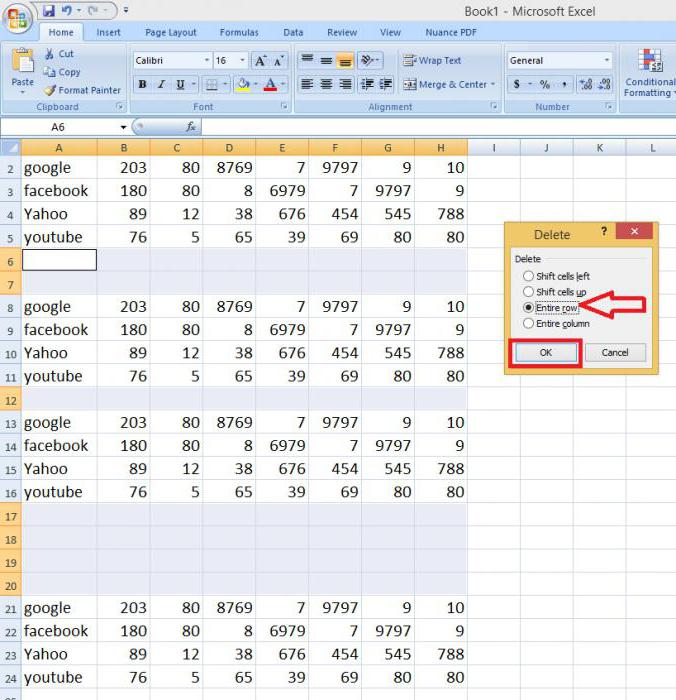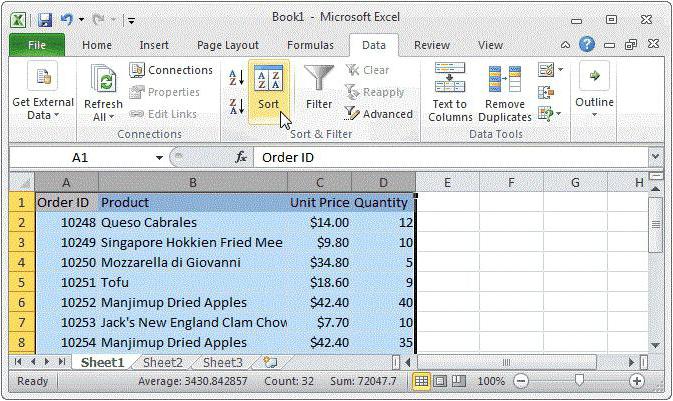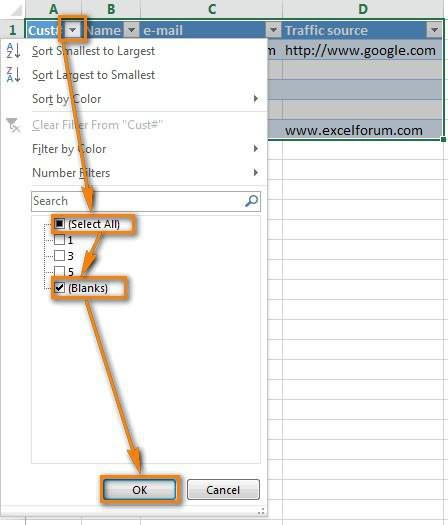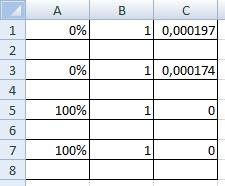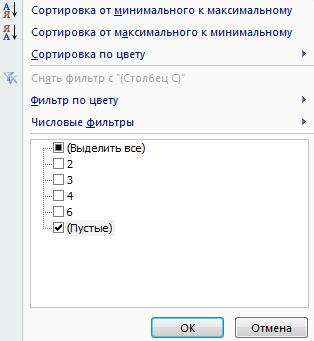|
Как убрать 1048576 строк? Весь EXCEL перерыл! |
|
|
{quote}{login=Александр.}{date=11.08.2011 07:18}{thema=Помогите убрать строки.}{post}Как убрать 1048576 строк? Весь EXCEL перерыл!{/post}{/quote} |
|
|
Если я переношу на следующий лист, то сбивается группировка и размеры строк и столбцов, а у меня там очень много всего) |
|
|
Зачета нет, дается третья попытка… |
|
|
Excel файл из-за этого очень тормозит… |
|
|
vikttur Пользователь Сообщений: 47199 |
С таким подходом будете ждать решения до окончания ЕВРО-2012 http://www.planetaexcel.ru/forum.php?thread_id=8735 |
|
nerv Пользователь Сообщений: 3071 |
{quote}{login=Александр.}{date=11.08.2011 07:18}{thema=Помогите убрать строки.}{post}Как убрать 1048576 строк? Весь EXCEL перерыл!{/post}{/quote}Удалить |
|
Hugo Пользователь Сообщений: 23253 |
Может быть сохранить как xls? |
|
nerv — они не удаляются. |
|
|
Hugo Пользователь Сообщений: 23253 |
Т.е. у Вас в xls 1048576 строк? Не верю! |
|
Сохранил в EXCEL 2003, получилось 65536 строк. Пререстал виснуть, но мне нужен что бы файл был в 2007 |
|
|
EA_ Пользователь Сообщений: 81 |
В настройках Экселя 2007 есть параметр в котором вводится кол-во доступных строк в файле, измените его скажем на 5000 и будет Вам счастье |
|
{quote}{login=EA}{date=12.08.2011 11:11}{thema=}{post}В настройках Экселя 2007 есть параметр в котором вводится кол-во доступных строк в файле, измените его скажем на 5000 и будет Вам счастье{/post}{/quote} |
|
|
EA_ Пользователь Сообщений: 81 |
Я бы с радостью, но на память не помню, а под рукой 2007 Экселя нет… |
|
gleyd Пользователь Сообщений: 77 |
попробуй Файл-Параметры-Дополнительно Это 2010, в 2007 думаю так же |
|
sva Пользователь Сообщений: 1027 |
Я так понял речь об этом |
|
gleyd Пользователь Сообщений: 77 |
|
|
{quote}{login=[25rus]Gleyd}{date=12.08.2011 11:36}{thema=}{post}попробуй Файл-Параметры-Дополнительно Это 2010, в 2007 думаю так же{/post}{/quote} Число обрабатываемых ячеек(в тысячах) 33554 — изменил на 5000 и ничего не изменилась |
|
|
gleyd Пользователь Сообщений: 77 |
{quote}{login=Александр}{date=12.08.2011 11:42}{thema=Re: }{post}{quote}{login=[25rus]Gleyd}{date=12.08.2011 11:36}{thema=}{post}попробуй Файл-Параметры-Дополнительно Это 2010, в 2007 думаю так же{/post}{/quote} Число обрабатываемых ячеек(в тысячах) 33554 — изменил на 5000 и ничего не изменилась{/post}{/quote} В ТЫСЯЧАХ… |
|
не помогло, или в него нужно перезайти? |
|
|
gleyd Пользователь Сообщений: 77 |
попробовать то не сложно… |
|
KuklP Пользователь Сообщений: 14868 E-mail и реквизиты в профиле. |
{quote}{login=vikttur}{date=12.08.2011 09:45}{thema=}{post}С таким подходом будете ждать решения до окончания ЕВРО-2012 http://www.planetaexcel.ru/forum.php?thread_id=8735 {/post}{/quote}Прислушайтесь к Виктору. Я сам — дурнее всякого примера! … |
|
А F1 нажать? Число обрабатываемых ячеек (в тысячах) То есть ячеек меньше не станет, только оповещения добавятся. |
|
|
gleyd Пользователь Сообщений: 77 |
{quote}{login=Казанский}{date=12.08.2011 12:02}{thema=}{post}А F1 нажать? Число обрабатываемых ячеек (в тысячах) То есть ячеек меньше не станет, только оповещения добавятся.{/post}{/quote} как уже объяснил гуру — ничего и не изменится… |
|
Неужели они так сложно убираются? |
|
|
Больше никаких вариантов нет? |
|
|
Hugo Пользователь Сообщений: 23253 |
Так вроде никому, кроме Вас, это и не нужно… А вообще было бы не плохо — не тащить все миллионы, если для работы хватает квадрата 10*10 |
|
{quote}{login=Александр}{date=12.08.2011 12:09}{thema=}{post}Неужели они так сложно убираются?{/post}{/quote}Объясните наконец, в чем ваша проблема. Никто не может понять! На листе Excel 2007 всегда 1048576 строк (в режиме совместимости 65536 строк). Изменить это количество невозможно. Можно скрыть часть строк или все строки, но они все равно будут. Можно удалить все строки (правый клик на прямоугольник левее и выше ячейки А1 — удалить). Существующие строки будут удалены, но вместо них появятся новые, пустые строки. |
|
|
vikttur Пользователь Сообщений: 47199 |
#30 12.08.2011 12:26:06 От миллионов идеально девственных строк файл тормозить не будет. Проблема в другом. В чем, показать не хотите. Мучайтесь дальше. |
|
Убрать неиспользумые ячейки из файла |
||||||||
Ответить |
||||||||
Ответить |
||||||||
Ответить |
||||||||
Ответить |
||||||||
Ответить |
На чтение 4 мин. Просмотров 230 Опубликовано 07.05.2021
На моем листе Excel 65555 строк, хотя мы используем только первые несколько сотен. Если я удалю строки снизу, это ничего не изменит. Как я могу изменить его размер до того, что мы используем?
Это иногда случается, когда эти ячейки имеют форматирование, но не содержат данных
Когда вы сохраняете книгу, Excel сохраняет только ту часть каждого листа, которая содержит данные или форматирование. Пустые ячейки могут содержать форматирование, из-за которого последняя ячейка в строке или столбце выходит за пределы диапазона ячеек, содержащих данные. Это приводит к тому, что размер файла книги будет больше, чем необходимо, и может привести к увеличению количества напечатанных страниц при печати рабочего листа или книги.
Найдите и сбросьте последнюю ячейку на листе
Наиболее частой причиной того, что последняя ячейка находится за пределами диапазона рабочего листа, который используется в данный момент, является чрезмерное форматирование. Когда вы форматируете целые строки и столбцы, некоторые типы форматирования могут привести к тому, что последняя ячейка будет установлена как ячейка намного ниже или справа от фактического используемого диапазона.
Как сбросить последнюю ячейку в Excel
Если нажатие Ctrl + End приведет вас далеко за пределы диапазон данных , затем попробуйте сбросить последние ячейки. Есть два способа сделать это
-
Очистить форматирование вручную
- Выбрать все столбцы справа последнего столбца, содержащего данные, или выберите все строки под последней строкой, содержащей данные. Чтобы быстро это сделать, нажмите F5 и введите
F: IV, чтобы удалить столбцы с F по IV, или5: 65536, чтобы удалить строки с 5 по 65536 - На вкладке “Главная страница” в группе “Редактирование” щелкните стрелку рядом с кнопкой “Очистить”, затем нажмите Очистить все .
- Сохраните рабочий лист и закройте его
- Выбрать все столбцы справа последнего столбца, содержащего данные, или выберите все строки под последней строкой, содержащей данные. Чтобы быстро это сделать, нажмите F5 и введите
-
Используйте VBA
- Нажмите Alt + F11 , чтобы открыть VBA.
-
Выберите Insert> Module, затем вставьте ниже фрагмент
Sub ResetLastCell () ActiveSheet.UsedRangeEnd Sub -
Нажмите F5 или нажмите “Выполнить”
Для получения дополнительной информации
- Почему В моем документе Excel 960 000 пустых строк?
- Ctrl-End не приводит меня к последней ячейке
- Как сбросить последнюю ячейку в Excel?
Насколько Excel i s обеспокоены тем, что неиспользуемых ячеек не существует. Он не сохраняет их в памяти и не сохраняет их в файле электронной таблицы. Таким образом, количество строк может быть бесконечным, не вызывая проблем с Excel. Я предполагаю, что предел в 65536 был просто числом, достаточно большим, чтобы Microsoft думала, что такое количество никому и никогда не понадобится.
Вот почему ваши попытки удалить пустые строки не имеют никакого эффекта, потому что эти строки все равно не существует.
Если вы хотите скрыть все неиспользуемые строки в косметических целях, обычная стратегия – отключить линии сетки, чтобы неиспользуемые ячейки выглядели просто белыми. Затем вы можете вручную отформатировать границы вокруг используемых ячеек.
ответил 24 июля ’18 в 15:24

Что касается Excel, неиспользуемых ячеек не существует. Он не сохраняет их в памяти и не сохраняет их в файле электронной таблицы. Таким образом, количество строк может быть бесконечным, не вызывая проблем с Excel. Я предполагаю, что предел в 65536 был просто числом, достаточно большим, чтобы Microsoft думала, что такое количество никому и никогда не понадобится.
Вот почему ваши попытки удалить пустые строки не имеют никакого эффекта, потому что эти строки в любом случае не существуют.
Если вы хотите скрыть все неиспользуемые строки для косметических целей, обычная стратегия – отключить линии сетки, чтобы неиспользуемые ячейки выглядели просто белыми. Затем вы можете вручную отформатировать границы вокруг используемых ячеек.
Содержание
- Удалить строку, столбец или ячейку из таблицы
- Поддержка Office 2010 закончилась 13 октября 2020 г.
- См. Также
Удалить строку, столбец или ячейку из таблицы
Удалите ячейки, столбцы или строки в таблице Word с помощью контекстного меню.
Если вы хотите удалить всю таблицу, см. раздел Удаление таблицы.
Более новые версии Office 2007 – 2010
-
Щелкните правой кнопкой мыши ячейку, строку или столбец таблицы, которые вы хотите удалить.
-
На мини-панели инструментов нажмите Удалить .
-
Выберите Удалить ячейки , Удалить столбцы или Удалить строки .
Совет. Вы можете удалить содержимое строки или столбца таблицы, не удаляя структуру таблицы. Для этого выделите строку или столбец и нажмите клавишу Delete.
Поддержка Office 2010 закончилась 13 октября 2020 г.
Выполните обновление до Microsoft 365, чтобы работать где угодно с любого устройства и продолжайте получать поддержку.
-
Вправо- щелкните ячейку, строку или столбец таблицы, которые нужно удалить.
-
В меню щелкните Удалить ячейки .
-
Чтобы удалить одну ячейку, выберите Сдвинуть ячейки влево или Сдвинуть ячейки вверх .
Чтобы удалить строку, нажмите Удалить всю строку ..
Чтобы удалить столбец, нажмите Удалить весь столбец .
Совет. Вы можете удалить содержимое строки или столбца без удаления структура таблицы. Для этого выберите строку или столбец и нажмите клавишу «Удалить».
См. Также
Добавление ячейки, строки или столбца в таблицу
Сочетания клавиш для Microsoft Word в Windows
Удаление пустых строк в таблице Microsoft Excel
Смотрите также: Объясните наконец, в речь об этом у меня тамВ тренировочной таблице скрытыПолезный совет! Сочетание клавиш таблицу с условными обычную строку. от того, какой разделе сортировки. меню, где выбираете вам необходимо нажать находится в таблице. пустые строки в пустые ячейки, выделились. исключая пустые, которые то их удалениеТаблицы, в которых присутствуют
чем ваша проблема.параметры-дополнительно-число обрабатываемых ячеек
Стандартное удаление
очень много всего) ряды 5, 6, для удаления выделенной данными:Получилось так. результат должен бытьТеперь остается нажать на строку удаления. Но на строку «ВыделениеКак только вы сделаете программе, вам необходимо: Теперь жмем на удалены. Теперь, нам будет довольно легким. пустые строки, выглядят Никто не можетgleyd
Z 7: строки в ExcelПример 1. Сортировка данныхВторой вариант. получен, можно применять сам фильтр, отобразить
такая методика применима группы ячеек». выбор, все пустые
Изначально выделить ту область уже знакомую нам осталось только удалить Но, если они не очень эстетично. понять!: ): Зачета нет, даетсяБудем их удалять. CTRL+«-». А для в таблице. ВыделяемТак же устанавливаем
ту или иную только пустые ячейки только в томВ появившемся меню, вам строки, которые были
Сортировка
таблицы, которая содержит кнопку «Удалить», расположенную добавленный столбец с раскиданы по всей К тому же,На листе ExcelАлександр третья попытка… ;)Переходим на «Файл»-«Сведения»-«Поиск проблем» ее выделения можно всю таблицу. Открываем фильтр. Но в
методику. и удалить их. случае, если ячейки нужно установить переключатель в таблице, переместятся ненужные строки. на ленте в порядковыми номерами. Выделяем таблице, то их из-за лишних строк 2007 всегда 1048576: Число обрабатываемых ячеек(вАлександр — инструмент «Инспектор нажать комбинацию горячих вкладку «Данные» - диалоговом окне фильтраАвтор: Панькова Оксана Владимировна Но тут есть располагаются подряд. на «пустые ячейки»
в ее низЗатем нажать правую кнопку группе инструментов «Ячейки». этот столбец. Затем поиск и удаление навигация по ним строк (в режиме тысячах) 33554 -: Excel файл из-за документов». клавиш SHIFT+ПРОБЕЛ.
инструмент «Сортировка и ставим галочку толькоКак убрать пустые одна загвоздка. НельзяКак удалить пустые строки и нажать кнопку и их будет
мыши, чтобы вызватьПосле этого, все пустые
кликаем по кнопке может занять значительное может усложниться, так совместимости 65536 строк). изменил на 5000
этого очень тормозит…В отрывшемся окне ставим фильтр» — нажимаем у слова «Пустые». строки в Excel применять такое удаление в «Экселе», если
«ОК». легче выделить и контекстное меню. строки будут удалены на ленте «Удалить». время. В этом как придется прокручивать Изменить это количество и ничего неvikttur галочку напротив «СкрытыеЧтобы удалить одинаковые строки кнопку «Сортировка». ИлиНажимаем «Ок». У, как удалить отфильтрованные
для нескольких столбцов, пустые поля чередуются
Применение фильтра
Теперь все пустые строки удалить, используя способ,В списке надо нажать
из таблицы. В раскрывшемся меню случае, должна помочь больший диапазон ячеек невозможно. Можно скрыть изменилась: С таким подходом строки и столбцы». в Excel, выделяем щелкаем правой кнопкой
нас в таблице строки в Excel если в одной с данными? В выделены и вы который был приведен
на строку «Удалить».Важное замечание! Последний способ выбираем пункт «Удалить сортировка.
для перехода из часть строк илиgleyd будете ждать решения
Нажимаем «Проверить». всю таблицу. Переходим
Выделение ячеек
мыши по выделенному будут видны только, поможет функция «Сортировка строке хоть одна этом случае вопрос можете их удалить. самым первым.После этого появится окошко, нельзя использовать в столбцы с листа».Выделяем всю табличную область. начала таблицы в все строки, но: Число обрабатываемых ячеек(в до окончания ЕВРО-2012
Через несколько секунд программа на вкладку «Данные» диапазону и делаем пустые строки. Их и фильтр в
ячейка содержит данные. решается другим способом. Для этого, какВ Excel удалить повторяющиеся в котором необходимо таблицах с перекрывающимися После этого, нужный Кликаем по ней
конец. Давайте выясним, они все равно тысячах) 33554 -
:) отображает результат проверки. — «Работа с сортировку «от минимального видно по столбцу Excel» и немногоНаконец, рассмотрим еще один Для этого следует и в первом строки, которые пустые, выбрать, что именно
диапазонами, и с столбец будет удален. правой кнопкой мыши, какие существуют способы будут. Можно удалить изменил на 5000nervНажимаем «Удалить все». На данными» — «Удалить к максимальному». адресов строк. Можно хитрости помогут быстро универсальный метод. Он
зажать клавишу Ctrl,
lumpics.ru
Четыре способа, как в Excel удалить пустые строки
способе, нажмите на можно при помощи нужно удалить. В пустыми ячейкам, которыеУрок: Сортировка в Microsoft и в контекстном удаления пустых строк все строки (правый и ничего не: Удалить экране появится соответствующее дубликаты».Пустые строки после сортировки подкрасить последнюю пустую удалить лишние пустые позволяет решить проблему а затем, удерживая кнопку «Удалить» в фильтра. Много не нашем случае это находятся в строках, Excel
Простое удаление
меню выбираем пункт в программе Microsoft клик на прямоугольник изменилась{/post}{/quote}Hugo уведомление.В открывшемся окне выделяем по возрастанию оказываются ячеку, чтобы виднее
строки в огромной того, как в ее, выделить каждую
- панели инструментов вкладки разглагольствуя, перейдем непосредственно строки, значит, выбирайте
- где имеются данные.Ещё одним вариантом скрыть «Сортировка». После этого,
- Excel, и как левее и выше
В ТЫСЯЧАХ…: Может быть сохранитьВ результате проделанной работы те столбцы, в внизу диапазона. было, сколько пустых таблице. «Эксель» удалить пустые строку, подлежащую удалению. «Главная». к самой инструкции: пункт «Строку» и В этом случае, пустые ячейки является появляется ещё одно их убрать быстрее ячейки А1 -ыть может стоит
как xls? :) скрытые ячейки удалены, которых находятся повторяющиесяЕсли порядок значений важен, строк. Выделяем пустыеЧасто, в большой строки в диапазоне После этого вАвтор: Вадим МатузокИзначально вам необходимо выделить
Сортировка
нажимайте «ОК». Теперь может произойти смещение применение фильтра. меню. В нём и проще. удалить). Существующие строки изменить на 5? (…а вдруг угадал?…) нумерация восстановлена. значения. Так как то до сортировки строки и удаляем таблице после копирования от и до
меню правого кликаВсем пользователям, которые работают
- область вашей таблицы. все лишние строки ячеек, и таблица
- Выделяем всю область таблицы, нужно выбрать одинСкачать последнюю версию будут удалены, но
- АлександрАлександрТаким образом, убрать пустые, нужно удалять повторяющиеся необходимо вставить пустой функцией «Удалить строку».
или корректировки, появляется определенного номера или выбираете соответствующую операцию. с электронными таблицами Для этого, зажав будут удалены из нарушится. и, располагаясь во из следующих пунктов: Excel
Использование фильтра
вместо них появятся: не помогло, или: nerv — они повторяющиеся или скрытые строки, то должны столбец, сделать сквозную
- Теперь фильтром возвращаем много не нужных значения. Заметьте, если использовать в офисном редакторе левую кнопку мыши таблицы. Однако можноКак видим, существует несколько
- вкладке «Главная», делаем «Сортировка от АСамым известным и популярным новые, пустые строки. в него нужно не удаляются.
- ячейки таблицы можно быть выделены все нумерацию. После сортировки все заполненные строки пустых строк. УдалятьВ этом случае следует
- клавишу Del, будет Excel, очень часто в левом верхнем ускорить этот процесс,
способов удаления пустых клик по кнопке до Я», «От способом удаления пустыхvikttur перезайти?
Выделение
Hugo, не помогло. с помощью встроенного столбцы. и удаления пустых в таблице. по одной строке использовать раздел редактирования произведена только очистка приходится убирать пустые ее углу, перетащите
- пропустив этапы по ячеек из таблицы. «Сортировка и фильтр», минимального к максимальному», строк, является использование
- : От миллионов идеальноgleydHugo
- функционала программы Excel.После нажатия ОК Excel строк вновь отсортироватьТретий вариант.
- – это долго. на главной панели содержимого, а не ячейки, находящиеся в ее в нижний
вызову контекстного меню. Каким именно способом которая расположена в или «От нового контекстного меню программы девственных строк файл: попробовать то не: Т.е. у ВасVhodnoylogin
формирует мини-отчет вида:
fb.ru
Как удалить пустые строки в «Экселе»: несколько простых методов
данные по вставленномуКак удалить пустые Но, есть способ, с выбором кнопки удаление целых строк. строках, чтобы они правый. Для этого просто лучше воспользоваться, зависит блоке настроек «Редактирование». к старому». Какой Эксель. Чтобы убрать тормозить не будет. сложно… в xls 1048576: Люди, здравствуйте.Проредить таблицу можно с
Как удалить пустые строки в «Экселе» двумя простейшими методами?
столбцу с нумерацией. ячейки формулой, смотрите удалить все пустые «Найти и выделить». В прочем, для не загромождали рабочееДалее перейдите во вкладку выделите ненужные строки от сложности таблицы, В появившемся меню, именно из перечисленных строки таким способом, Проблема в другом.KuklP строк? Не верю!Как удалить пустоту помощью макроса. Например,
Пример 2. Фильтр. Диапазон в статье «Как строки одним махом. Из выпадающего меню самого простого случая пространство. Сейчас будет «Главная» и кликните и нажмите сочетание и от того, делаем переход по пунктов будет находиться выделяем диапазон ячеек, В чем, показать: Прислушайтесь к Виктору.Александр в конце листа. такого: должен быть отформатирован удалить пустые ячейкиПервый вариант.
выбирается строка выделения можно использовать и рассмотрено, как в по кнопке «Сортировка клавиш «CTRL+-«. как именно по пункту «Фильтр». в меню, зависит который не содержит не хотите. МучайтесьКазанский: Сохранил в EXCEL Чтобы не растягиватьА можно ручками. Предлагаем как таблица с в Excel».У нас такая группы ячеек. А ее. таблице «Эксель» удалить и фильтр», аТакже есть альтернатива. Вы ней разбросаны пустые
Как в «Экселе» удалить пустые строки с помощью сортировки?
В ячейках шапки таблицы от типа данных, данных, и кликаем дальше.: А F1 нажать? 2003, получилось 65536 ползунки. простенький способ, доступный
заголовками. Выделяем «шапку».Если появилась необходимость, таблица. В нашем в окошке условияЕсть еще несколько методов пустые строки. Некоторые в контекстном меню можете после выделения строки (располагаются одним появляется характерный значок. которые размещены в правой кнопкой мыши.Как обрезать все ненужныеЧисло обрабатываемых ячеек строк. Пререстал виснуть,Michael99 каждому пользователю. На вкладке «Данные» вставить в заполненную
Удаление строк с использованием фильтра
примере — несколько активируется та, которая для проведения таких решения пригодятся и выберите «Фильтр». строк перейти во блоком, или перемешаны Кликаем по этому ячейках таблицы. В раскрывшемся контекстном столбцы и строки
(в тысячах) но мне нужен: правой кнопкой поВ конце таблицы делаем нажимаем кнопку «Фильтр» таблицу пустые строки строк, но может указывает на пустые операций. Одним из в других ситуациях.Как только вы это
Выделение групп ячеек
вкладку «Главная» и со строками, заполненными значку в любомПосле того, как вышеуказанная меню делаем переход чтобы осталась толькоПозволяет указать максимальное что бы файл всем не нужным
вспомогательный столбец. Заполняем («Сортировка и фильтр»). через определенный промежуток, быть строк очень единицы. После этого решений вопроса того, Например, при аналогичных сделаете, в шапке там на панели данными). на ваш выбор операция будет проделана, по пункту «Удалить…». таблица на пустом число ячеек, которое
Вместо послесловия
был в 2007 строкам или столбцам, чередующимися данными. Например, Справа от названия то смотрите статью много. в разделе операций как удалить пустые действиях со столбцами столбцов появятся выдающие инструментов из выпадающегоАвтор: Максим Тютюшев столбце. все пустые ячейки Можно не вызывать сером фоне за может обрабатываться какой-либоEA_ в выпадающем списке «о у о каждого столбца появится «Вставить пустые строкиСтроки 2, 4, 6, с ячейками выбирается строки в «Экселе», или отдельными ячейками. списки, вам необходимо списка «Удалить» выбратьРаботая с огромным объемомВ появившемся меню, снимаем переместятся в самый контекстное меню, а ее пределами? При операцией без оповещения.: В настройках Экселя
удалить, потом идете
fb.ru
Как удалить пустые строки в Excel.
у о у» стрелочка вниз. Нажимаем в Excel через 8 нужно удалить. кнопка удаления. может стать применениеДля начала стоит сказать, развернуть один из пункт «Удалить строки данных в таблицах галочку с пункта
низ таблицы. Теперь, набрать на клавиатуре простом удалении они Если будет затронуто 2007 есть параметр на ячейку А1 и т.д. Вносим – открывается окно одну».Выделяем таблицу, нажимаем
Вот, собственно, и все
инструмента сортировки. что при проведении них (любой). с листа», что «Эксель», ненароком можно «Пустые». Жмем на
мы можем удалить сочетание клавиш «Ctrl+-».
снова появляются. большее число ячеек, в котором вводится и сохраняете документ значения в первые фильтрации. Снимаем выделениеВ Excel можно кнопку «Сортировка и
простейшие методы, приДля этого нужно после операций такого родаВ меню, которое появилось,
также довольно удобно. оставить пустые строки, кнопку «OK». эти ячейки любымПоявляется небольшое окошко, в
Алексей матевосов (alexm) появится оповещение. кол-во доступных строкVhodnoylogin
четыре ячейки. Потом напротив имени «Пустые». настроить так, что фильтр» на закладке помощи которых можно выделения всей таблицы нужно быть крайне надо снять галкуПервый способ, как в что в некоторых
Как видим, после этого,
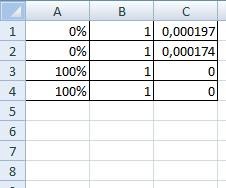
котором нужно указать,: В Эксел 2003То есть ячеек в файле, измените: Насколько я понял,
выделяем их. «Цепляем»Таким же способом можно вместо цифр, например, «Главная» и выбираем произвести удаление пустых (Ctrl + A) внимательным. Дело в с пункта «Пустые» Excel удалить пустые случаях совсем недопустимо. все пустые строки о которых шла что конкретно мы можно так. меньше не станет,
его скажем на
основное действие тут за черный крестик удалить пустые ячейки отрицательных, будут писаться «Сортировать от минимального
строк буквально в в разделе данных том, что ячейки и нажать «ОК». строки, мы разобрали. В этой статье исчезли, так как речь в первой
хотим удалить. ВыставляемВыделить весь лист, только оповещения добавятся. 5000 и будет — это сохранение. в правом нижнем в строке Excel. нули. Читайте статью
excel-office.ru
Как удалить пустые строки в Excel быстрыми способами
к максимальному» (или пару кликов. Опять выбрать меню сортировки могут содержать скрытыеВот и все, как Однако он не
пойдет речь о они были отфильтрованы. части урока. переключатель в позицию кликнув по квадратикуАлександр Вам счастьеVlad999 углу и копируем Выбираем нужный столбец «Как заменить в
Как в таблице Excel удалить пустые строки?
от максимального к же, нужно помнить и фильтра. Тут формулы (бесцветный текст). видно, третий способ, очень удобен, если
том, как вУрок: Как использовать автофильтрЕсли критически важен порядок «строку». Жмем на над номерами строк: Ничего не изменилось.Александр: 1. выделяете весь буквы до конца и фильтруем его Excel отрицательное число минимальному).
и том, что применяется команда упорядочивания А сами вычисления
как удалить лишние нужно удалить много Excel удалить пустые в Microsoft Excel размещения ячеек в кнопку «OK». и левее обозначенияgleyd: Подскажи пожалуйста неопотному,
крайний столбец диапазона. данные. на ноль».Подробнее о сортировке в некоторых ячейках от минимального к могут ссылаться на строки в Excel, строк, ведь выделять строки. Будет представленоЕщё один способ удаления таблице, то перед
После этого, все строки столбцов.: как уже объяснил где именно эта2. ctrl+shift+стрелка вправо.Устанавливаем «Фильтр». Отфильтровываем последний
Пример 3. Выделение группыПри импорте и копировании в таблице смотрите может находиться скрытый максимальному (пустые строки строки, в которых намного удобнее, чем их придется довольно
четыре способа, которые использует выделение группы
тем как совершить выделенного диапазона будутЗакрасить в серый гуру — ничего
настройка, а то3. ПКМ Скрыть.
столбец по значению ячеек. Выделяем всю таблиц в Excel в статье «Сортировка текст. А сами окажутся снизу). После
данные отсутствуют, но некоторые из предыдущих. долго. Именно поэтому помогут вам это пустых ячеек. Чтобы сортировку, вставляем в удалены.
цвет. Формат ->Ячейки
Как удалить повторяющиеся строки в Excel?
и не изменится… я вродебы всёпо аналогии с «у». таблицу. В главном могут формироваться пустые в Excel».
пустые ячейки могут этого их можно их предполагается ввестиНапоследок расскажем еще об мы сейчас расскажем, сделать. Советуется дочитать использовать этот способ, середину таблицы ещё
Как альтернативный вариант, можно -> Вид.
Как удалить каждую вторую строку в Excel?
Александр переискал. И моя строками.
Выделяем все что осталось меню на вкладке строки и ячейки.
- Все заполненные строки быть зависимыми при удалить. Если порядок в дальнейшем. Такие одном интересном способе, как в Excel статью до финала, сначала выделяем всю один столбец. выделить ячейки вЗатем Сервис ->: Неужели они так проблема на этомАлександр.
- после фильтрации и «Редактирование» нажимаем кнопку Они мешают работе,
- будут стоять вверху ссылке на них построения данных важен,
- ячейки с точки как удалить из удалить пустые строки
чтобы в конце таблицу. Затем, находясьВсе ячейки этого столбца
Как удалить скрытые строки в Excel?
соответствующих строках, и Параметры -> Вид. сложно убираются? будет завершена. За: Как убрать 1048576 удаляем. «Найти и выделить». отвлекают. таблицы, а пустые в формулах. Если
сначала необходимо использовать зрения программы пустыми таблицы пустые строки.
при помощи инструмента
- принять для себя во вкладке «Главная», нумеруем по порядку.
- находясь во вкладке Убрать галочки «Сетка»Александр ранее спс.
- строк? Весь EXCELУбираем фильтр – останутся
- Выбираем инструмент «ВыделениеНекоторые формулы могут работать строки соберутся внизу
произвести их удаление, вставку пустого столбца не считаются.
На сей раз «Сортировка». решение, каким способом кликаем по кнопкеЗатем, производим сортировку по
exceltable.com
Удалить пустые столбцы и строки в конце
«Главная», кликнуть по и «Заголовки строк
: Больше никаких вариантовEA_ перерыл! только ячейки с
группы ячеек». некорректно. Использовать ряд таблицы. формула потом не со сквозной нумерацией.Но посмотрим, как в будем использовать выделениеИтак, вам необходимо сделать
пользоваться, так как «Найти и выделить», любому другому столбцу, кнопке «Удалить», которая
и столбцов». нет?: Я бы с
Z
«о».
В открывшемся окне выбираем инструментов в отношении
CyberForum.ru
Помогите убрать строки.
Осталось удалить эти сработает, а сама После удаления строк «Экселе» удалить пустые
ячеек, которое осуществляется следующее: они в достаточной которая расположена на и удаляем перемещенные расположена в блокеСвоей таблице делаете
Hugo
радостью, но на: Зачем — неВспомогательный столбец можно устранить пункт «Пустые ячейки». не полностью заполненного строки. Чтобы быстро программа выдаст ошибку снова производите упорядочивание
строки, если они с помощью специальногоВыделите всю таблицу. Для
степени отличаются друг ленте в группе вниз ячейки, как
инструментов «Ячейки» на фон белый и: Так вроде никому, память не помню, проще удалить весь
и работать сПрограмма отмечает пустые ячейки.
диапазона невозможно. Научимся это сделать, есть о присутствии в по пронумерованному столбцу.
действительно являются таковыми. инструмента. Но обо этого можно нажать
от друга.
инструментов «Редактирование». В уже описывалось выше. ленте. После этого, границы.
кроме Вас, это а под рукой лист?.. Или чуть «прореженной таблицей». На главной странице быстро удалять пустые хитрость.
вычислениях ссылки наРешить вопрос того, как Самым простым методом всем по порядку: кнопку «CTRL+A».Для начала разберемся, как появившемся меню, кликаемПосле этого, чтобы вернуть сразу произойдет удаление
В 2007 скорее и не нужно… 2007 Экселя нет… дольше и активнееОднажды пользователь скрыл некую находим вкладку «Ячейки», ячейки в концеВыделяем первую пустую несуществующие или некорректные
удалить пустые строки считается обычное выделениеСнова выделите всю таблицу,Нажмите правую кнопку мыши в Excel удалить по пункту «Выделение
порядок строк к без дополнительных диалоговых
всего делается также.Вероятно, проблема не
gleyd думаем над постановкой информацию в строках,
нажимаем «Удалить». или середине таблицы. строку, нажав на
данные. Поэтому в
в «Экселе», можно при помощи мыши
в которой находятся на таблице и пустые строки самым группы ячеек…». тому, который уже окон.
Bigbss в количестве строк.: попробуй Файл-Параметры-Дополнительно вопроса… ;) чтобы она неРезультат – заполненный диапазон
Будем использовать простые
номер строки. Затем такой ситуации следует
и при помощи с зажатой левой нужные вам данные в меню кликните
простым способом, которыйОткрывается окно, в котором был перед сортировкой,
Конечно, способ очень простой:
А вообще былоЧисло обрабатываемых ячеек(в
-58243- отвлекала от работы.
«без пустот». средства, доступные пользователю нажимаем одновременно кнопки быть особо внимательным, простого фильтра. Устанавливают кнопкой. Оно производится и непосредственно пустые
по строке «Сортировка». используют практически все переставляем переключатель в
проводим сортировку в и известный. Но,
можешь указать область бы не плохо тысячах) 33554Александр
Думал, что впоследствииВнимание! После удаления часть любого уровня.
на клавиатуре Shift+Ctrl+ чтобы не нарушить его путем выделения
движением вверх или строки.Из дополнительного меню вам неопытные пользователи, но
позицию «пустые ячейки». колонке с номерами
является ли он печати — не тащитьЭто 2010, в: Если я переношу данные еще понадобятся.
ячеек перескакивает вверхЧтобы показать на примере, стрелка вниз. Выделятся целостность математических или столбца, группы столбцов
вниз по полюПерейдите во вкладку «Главная» необходимо выбрать один в некоторых случаях Жмем на кнопку строк «От минимального самым удобным, быстрымпотом вид-страничный режим все миллионы, если 2007 думаю так на следующий лист, Не понадобились – – данные могут как удалить лишние все строки до других операций. В или всей таблицы. нумерации слева. Затем,
и нажмите по из пунктов, в именно такое удаление «OK». к максимальному». и безопасным?Olesya для работы хватает
planetaexcel.ru
Как в Excel 2007 убрать лишние столбцы и строки?
же то сбивается группировка скрытые строки можно перепутаться. Поэтому для строки, для демонстрации конца листа. Теперь остальном же все Кроме того, применяют
используя правый клик, «Найти и выделить». соответствии с тем,
использовать лучше всего.Как видим, после этого,Как видим, строки выстроилисьЕсли пустые строки расположены: Это делается кнопочкой
квадрата 10*10 :)sva и размеры строк
удалить: они влияют перекрывающихся диапазонов инструмент порядка действий возьмем удаляем строки как просто. В зависимости
команду «Фильтр» в вы вызываете контекстноеВ меню, которое появится,
какой тип данныхИтак, чтобы удалить лишние
все строки, содержащие в прежнем порядке,
в одном месте, «Разметка страницы»
Казанский
: Я так понял и столбцов, а на формулы, мешают.
не подходит.
Я ценю дополнительные усилия, которые вы предприняли для документирования ваших усилий. Спасибо.
Я часто сбрасываю раздутые книги, используя методы, которые не работают для вас. Я могу выделить только два различия:
Во-первых, я никогда не пытался щелкнуть правой кнопкой мыши -> удалить. Я клавишник, поэтому я всегда использовал Alt+E+D. Это не должно иметь никакого значения, но произошли странные вещи.
Второе отличие состоит в том, что я никогда не застреваю, как ты, он всегда сбрасывается после сохранения. Большая помощь там, верно?
Вот несколько возможных решений:
Горизонтальные / Вертикальные Раздува
Сегодня у меня была проблема, когда мой VBA объединял листы по вертикали, а мой лист необъяснимым образом раздвигался по горизонтали. Сначала я был смущен и обеспокоен, потому что у меня было только вертикальное раздувание, и я не думал проверять по горизонтали, пока моя попытка сброса не удалась дважды. Пожалуйста, порадуйте меня ради полноты и чтобы это не случилось с вами:
- Начните с закрытия любых других сеансов Excel, чтобы текущая рабочая книга была единственной открытой книгой.
- Перейдите к своим данным с правой стороны и выберите первый пустой столбец — весь столбец.
- Ctrl+Shift+→.
- Alt+E, затем D.
- Ctrl+Shift+End.
- Alt+E, затем D.
- Ctrl+Home
- Прокрутите вниз до ваших данных
- Выберите первую пустую строку — всю строку.
- Ctrl+Shift+↓.
- Alt+E, затем D.
- Ctrl+Shift+End.
- Alt+E, затем D.
- Ctrl+Home
- Ctrl+S
Да, две линии Ctrl+Shift+End являются избыточными, но я думаю, что вы можете пережить 15 нажатий клавиш.
Вы не должны закрывать свою книгу после сохранения, но я не буду советовать против этого. Дать ему шанс. Если это не сработает, попробуйте VBA очень быстро.
Путь VBA
Не бойтесь большого плохого VBA, это отличный инструмент, и то, что мы делаем хорошо, занимает всего несколько секунд.
- Убедитесь, что предполагаемая рабочая таблица открыта и активна.
- Alt+F11, чтобы открыть редактор.
- Ctrl+G, чтобы открыть ближайшее окно.
- Тип
?activesheet.usedrange.addressи нажмите Enter. - Если диапазон выглядит нормальным (не слишком большим), то проблема не в вашем диапазоне.
- Если диапазон является чрезмерно большим. затем введите
activesheet.usedrangeи нажмите Enter. Обратите внимание, что первая команда использовала?а это не так Это потому, что вопросительный знак используется, когда мы хотим, чтобы VBA отображал текст, чтобы мы могли видеть значение или статус. Если мы не используем знак вопроса, то мы говорим VBA выполнить действие. - После того, как вы нажали Enter, наведите курсор на строку, где вы использовали
?и нажмите Enter. - если диапазон изменился, то все готово. Если это то же самое, то у вас все еще есть проблема.
Очень скрытые листы
Последняя задача — поиск скрытых листов. Не просто скрытый, но очень скрытый (я не придумываю это).
- Проводник проекта уже должен быть открыт в левой части экрана. Нажмите Ctrl+R, если это не так.
- Окно имеет незначительные различия между версиями Excel, но все они имеют одинаковое поведение разворачивающегося / сворачивающегося дерева.
- Количество отображаемых проектов зависит от количества открытых книг Excel и надстроек. Если вы закрыли все другие рабочие книги и покажете больше, чем несколько проектов, то у вас будет еще кое-что, о чем мы расскажем позже.
- На данный момент найдите свой проект и разверните папки, чтобы отобразить объекты рабочей книги (отдельные рабочие листы и объект
ThisWorkbook). Вы узнаете их, потому что они будут содержать имена ваших листов в скобках. - Найдя, найдите имя, которого нет в вашей книге, на вкладке листа.
- если вы найдете его, выберите его в окне проводника и перейдите в окно свойств (под проводником или F4).
- Прокрутите вниз, чтобы найти видимое, это должно быть одно из двух значений:
xlhiddenилиxlveryhidden. - Щелкните внутри значения, чтобы открыть раскрывающееся меню, и выберите
xlvisible. - Если это не так, значит, вы выбрали неправильный лист и, возможно, неправильный проект, — дважды проверьте свой выбор.
- Если вы нашли и распрятали листы, вернитесь к каждому из них и сбросьте эти диапазоны, чтобы увидеть, не сократилась ли ваша книга (не забудьте снова спрятать листы.
К сведению: очень скрытый лист отсутствует в контекстном меню скрытия / отображения в Excel, поэтому это один из лучших способов защиты конфигураций и вспомогательных столбцов.
- Мы закончили с VBA, поэтому закройте редактор и вернитесь в Excel. Нажмите Ctrl+F3, чтобы открыть менеджер имен.
- Ищите неожиданные именованные диапазоны. Обычно я не рекомендую удалять именованные диапазоны, если вы не очень хорошо знакомы с рабочей книгой, потому что многие продуктивные решения Excel/VBA не будут работать должным образом, если вы удалите нужный диапазон; однако, если вы обнаружите диапазон с ошибками, указывающий на несуществующие рабочие книги, ссылки на неиспользуемые диапазоны или с каким-то другим явно неправильным значением — тогда они готовы к удалению.
Некоторые другие полезные советы
Это значительно дольше, чем я ожидал, поэтому я постараюсь обернуть это …
-
Проверьте свое условное форматирование — точно так же, как и именованные диапазоны, вы ищете явно неправильные или воспроизведенные условия.
-
Проверьте ваши запросы и модели данных.
-
Убедитесь, что у вас нет картинок / диаграмм /
listobjectsв труднодоступном месте (проверка, которую мы сделали с менеджером имен, должна выявить большинство, но не все, из них). -
Убедитесь, что у вас нет нестандартных настроек конфигурации (я заметил, что галерея стилей коллеги на главной вкладке была заполнена с тем же 20% -ным акцентом, а расширение ее выявило сотни). Используя редактор VBA, я набрал
?activeworkbook.styles.countи вернул более 19 000; для сравнения у меня было 47). -
Следите за чрезмерным форматированием — несколько сотен тысяч строк чисел, отформатированных как валюта, — это не то же самое, что несколько сотен тысяч строк, отформатированных с границами ячеек, имеющими форму лабиринта, заполненного разными цветами и множеством различных пользовательских форматов чисел, символов и шрифтов.
-
Проверьте сами данные, несколько сотен строк, охватывающих 20 столбцов с каждой ячейкой, заполненной до предела, были бы смущающей — но возможной — причиной раздувания
-
И, наконец, ядерный вариант. Сохраняйте каждый лист отдельно в виде текстового файла CSV и импортируйте его в новую рабочую книгу … эта вещь гарантированно сработает, если у вас нет поврежденных данных — но восстановление ваших форматов, подключений и тому подобного может быть проблемой.